
ככל שחיינו הופכים לדיגיטלים יותר ויותר, בטיחות היא דאגה מרכזית, לא רק עבור השירותים המקוונים השונים בהם אנו משתמשים, אלא גם עבור המכשירים עליהם אנו מאחסנים את הנתונים שלנו. רוב הסיכויים שאם אתם קוראים מאמר זה, אתם מחזיקים ב- Mac. וב- Mac שלכם, תהיה לכם את רוב העבודה שתבצעו ותרצו לשמור עליו פרטי.
בעוד OS X יחסית בטוח כברירת מחדליש כמה צעדים שתוכל לנקוט כדי לאבטח את הנתונים ב- Mac שלך, הם נגישים רק עבורך, גם אם ה- Mac שלך נגנב. עקוב אחר הטיפים הבאים כדי להגן טוב יותר על ה- Mac שלך ועל הנתונים שלו.
הפעל את חומת האש של OS X
El חומת אש ב- OS X זהו מסנן ברשת המאפשר לך לשלוט באילו תוכניות ושירותים יכולים לקבל חיבורים נכנסים. בעוד חומות אש קלאסיות עושות זאת ביציאת בסיס, ללא קשר לאיזו תוכנה אתה משתמש, יציאת חומת האש של OS X יכולה לעבוד על פי יישום או על בסיס שירות, ומעניקה לך גמישות רבה יותר.
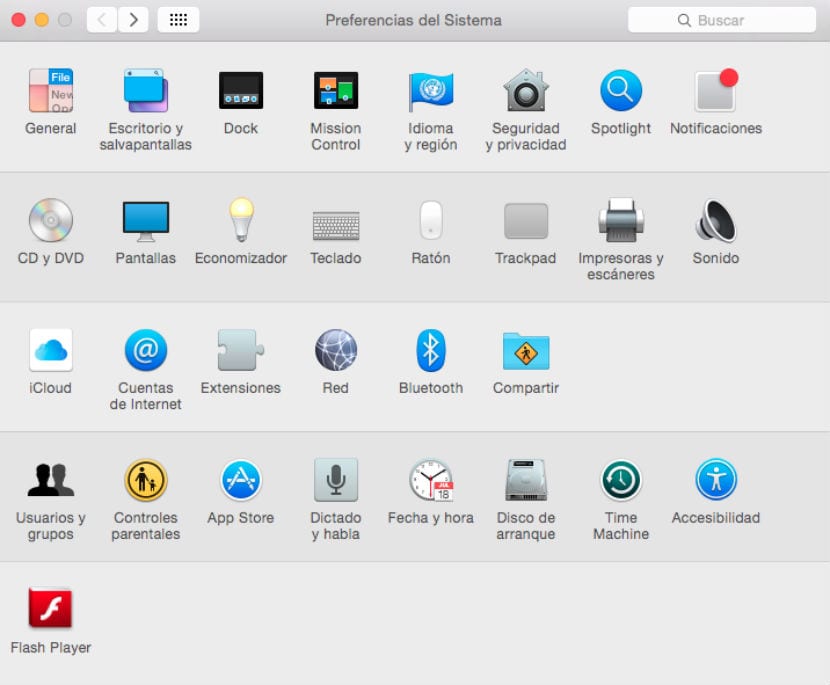
כדי להגדיר את אבטחת Mac, עבור אל 'העדפות מערכת' ואז ל 'בטיחות ופרטיות'לחץ חומת אש ואז אנו פותחים את החלונית הזו קוטף במנעולואז תוכל ללחוץ על הכפתור 'הפעל חומת אש'. אפשרות בסיסית זו היא הטובה ביותר עבור הרוב המכריע של המשתמשים, אך ניתן גם ללחוץ על הכפתור 'אפשרויות' דל חומת אש, כדי לראות את ההגדרות הספציפיות עבור כל יישום, כמו גם לגשת לכמה תכונות נוספות, כגון מצב התגנבות (שמסתיר את המחשב מניסיונות גישה חיצוניים) ואפשרות לחסום את כל החיבורים.
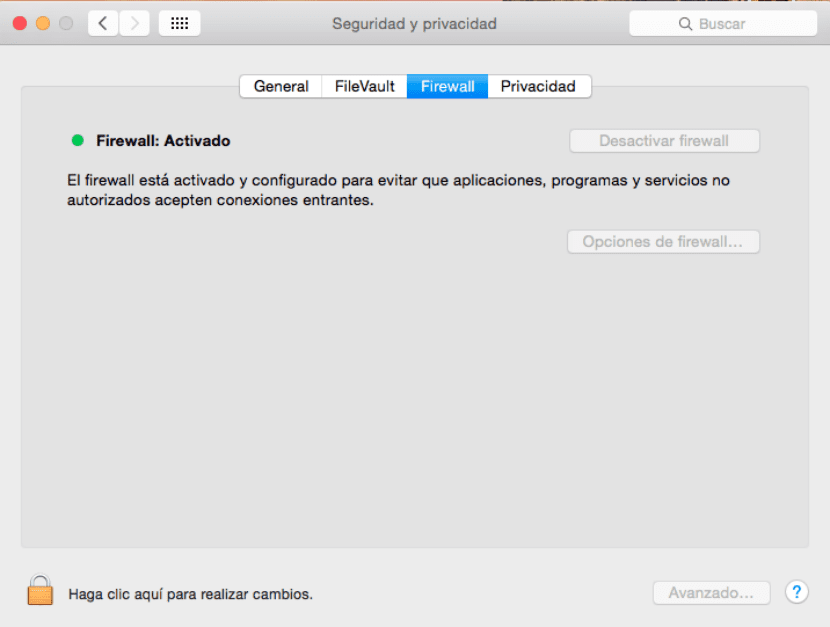
העדפות מערכת / אבטחה ופרטיות / חומת אש
חומת האש היא אפשרות טובה להפעלת אבטחת Mac, אם הוא מחובר לרשת Wi-Fi ציבורי, כגון אחד בבית קפה אינטרנט, בספריה או בנקודת גישה אחרת. לרשתות ביתיות, בדרך כלל אתה יכול לסמוך על חומת האש של הנתב לצורך הגנה מספקת, אך אם לאפשר ל- OS X חומת האש שלך תהפוך אותה לבטוחה יותר.
הפעל את FileVault
FileVault הינה מערכת הצפנה המשתמשת כשיטת הצפנה AES, ידוע גם כ "תקן הצפנה מתקדם", מערכת המשמשת את ממשלת ארצות הברית לצורך הצפנת הקבצים שלה. למרות שיש שלוש רמות אבטחה, Mac OS X משתמש ברמה הבסיסית של 128 ביט, יותר ממספיק לרוב המקרים.
להפעלת FileVault, עבור אל 'העדפות מערכת' ואז ל 'בטיחות ופרטיות'לחץ FileVault, בטל את הנעילה על ידי לחיצה על ה- מנעול, ולחץ 'אפשר FileVault'. פעולה זו תנחה אותך לבחור את חשבונות המשתמש המורשים לבטל את הנעילה (תוכל להוסיף חשבונות אחרים מאוחר יותר, אם תרצה בכך). לחץ על 'לְהַמשִׁיך' וה- Mac שלך יתחיל להצפין. זה יכול לקחת זמן מה, שם ההצפנה וגם האופטימיזציה יכולים להימשך מספר שעות. עבור משתמש רגיל, השלבים האחרים של ההדרכה הם די והותר, או אם יש לך מעט תוכן ב- Mac שלך.
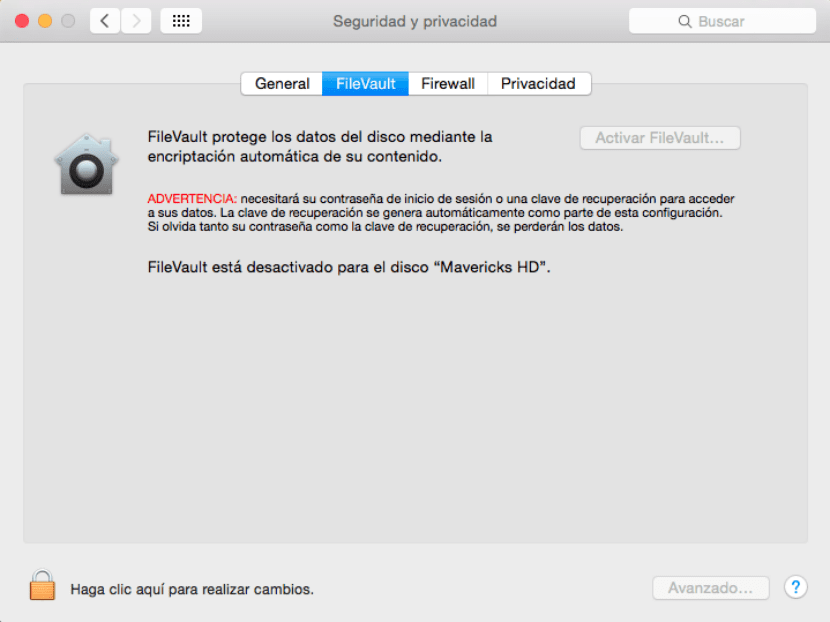
העדפות מערכת / אבטחה ופרטיות / Filevault
הצפנה מלאה שימושית בעיקר להגנה על מק גנוב. כאשר הכונן אינו נעול, ניתן לקרוא את הקבצים בו. עם זאת, לפני שהוא נעול (כלומר, ה- Mac שלך נכבה), כל הנתונים יוחזרו לכונן. זה מונע שחזור נתונים על ידי צדדים שלישיים לא מורשים, שעשויים לנסות להשיג גישה.
ניהול סיסמאות
אם אתה משתמש בשירותים מקוונים רבים, עליך לעשות זאת סיסמאות שונות לכל אחד (או צריך). זה יכול להיות קשה לזכור. אנשים לעיתים קרובות שומרים את האישורים שלהם בטקסט, Word, לגישה נוחה, אך זו דרך מאוד לא בטוחה לאחסן סיסמאות. ב- OS X יש לך חלופה מובנית לניהול סיסמאות שנקראת 'מַחְזִיק מַפְתֵחוֹת'.
שלא כמו אפשרויות אבטחה אחרות, מחזיק מפתחות מופעל כברירת מחדל לאחסון כל הסיסמאות השונות שלך לשירותים מקוונים, חשבונות דואר אלקטרוני ושגרות אימות רבות אחרות. בכל פעם שאתה רואה תיבת סימון לשמירת הסיסמה שלך, או בתפריט נפתח בעת שימוש ב- Safari, זה OS X מבקש ממך לשמור סיסמאות לקובץ מוצפן בשם 'מַחְזִיק מַפְתֵחוֹת'.

Finder / יישומים / Utilities / Access Keychain
ניתן לנהל את מחזיק המפתחות באמצעות en 'גישה למחזיקי מפתחות' [Finder] (/ יישומים / כלי עזר). ברוב המקרים, אלא אם כן אתה פותר בעיות של Mac, אין צורך להשתמש בכלי השירות הזה. במקום זאת, פשוט השתמש באפשרות לשמור את הסיסמאות שלך ו- OS X ישמור אותן באופן אוטומטי.
יש כמה אפליקציות סיסמא של צד שלישי המספקות ניהול סיסמאות נרחב. כן 'גישה למחזיקי מפתחות' והיכולת של Safari לאחסן סיסמאות לא נותנת לך את התכונות הדרושות לך, נסה 1Password או אפליקציה דומה.
נעילה ואיתור
אחת האפשרויות האחרונות להגנה על ה- Mac שלך היא לכלול אבטחה ב- Mac כאשר אתה צריך להשאיר אותו ללא השגחה ומאפשר גישה מרחוק ל- Mac, לא רק ליצור אינטראקציה איתו מרחוק, אלא גם לעקוב ולנעול, במידת הצורך.
הראשונה מבין האפשרויות הללו מוגדרת לכדי 'העדפות מערכת' ואז 'אבטחה ופרטיות'. יש צורך רק להפעיל את האפשרות 'דרוש סיסמה' ולבחור 5 שניות מהתפריט הנפתח. תתבקש להזין סיסמה לשימוש ב- Mac שלך לאחר שהלך לישון או שומר המסך התחיל. ככל שמרווח הזמן בו משתמשים בפונקציה קצרה יותר, כך טוב יותר, במיוחד עבור מחשבים ניידים של Mac Book Pro, Air, Apple וכו '. פשוט סגור את מכסה ה- Mac שלך כדי לנעול את המערכת.
כדי לגשת מרחוק למעקב אחר ה- Mac שלך, 'העדפות מערכת' e 'iCloud' ופגע 'חזרה ל- Mac שלי' y 'מצא את ה- Mac שלי' שירותי iCloud. כאשר האפשרות הראשונה מופעלת, תוכל לגשת לשירותי השיתוף שהפעלת ב- Mac שלך. לדוגמה, כאשר שיתוף המסך מופעל, ה- Mac המרוחק יופיע בסרגל הצד של Finder, שם תוכל ללחוץ עליו ולשתף את המסך שלך. כדי להציג ולנהל אינטראקציה עם שולחן העבודה שלך ב- Mac מרחוק.
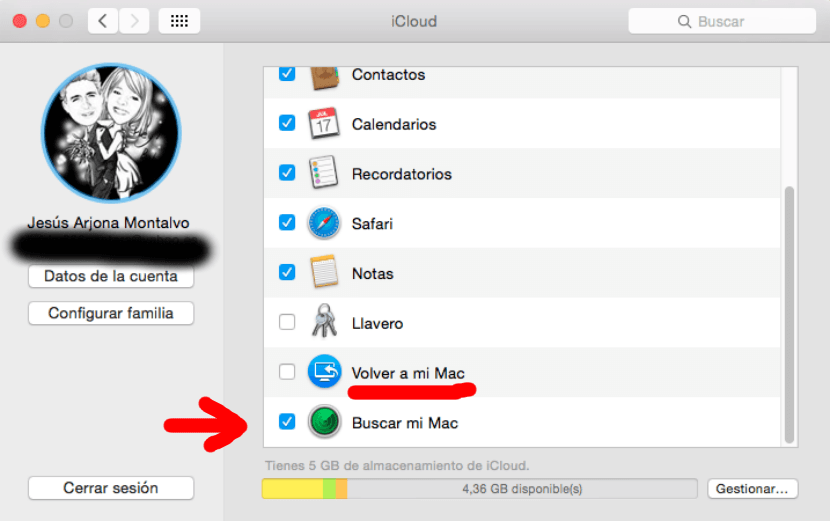
העדפות מערכת / אבטחה ופרטיות / iCloud
כדי 'מצא את ה- Mac שלי', אם הוא נגנב, אתה תמיד יכול להיכנס iCloud.com או השתמש ב- 'מצא את האייפון שליבמכשיר iOS כדי לאתר את ה- Mac, להשמיע צליל או למחוק מרחוק את המכשיר.
OS X עושה את מירב המאמצים לאבטחת Mac, כמו גם מציע את האפשרות שתוכל לאתר את מיקומו. כאשר אפשרויות אלה מופעלות, אתה יכול להיות בטוח שנתוני ה- Mac שלך בטוחים מאוד.
"הצפנה מלאה שימושית בעיקר להגנה על Mac גנוב"
איזו בדיחה נחמדה!
אבטחת Mac היא JOKE, אתה נכנס למצב קונסולה, שתי שורות קוד, ו- Voila! שינית את הסיסמה ויש לך גישה לכל התוכן.
הצעות
1-אל תלווה אותו
2-נעל את זה
3 - אל תשתמש ב- Wi-Fi "חינמי" או ציבורי (למרות הפעלת חומת האש, היא עדיין חלשה מאוד, אם לא קיימת, לנוכח האיומים הנוכחיים, ולכן מומלץ לא לגשת לבנקים או להיות " מידע רגיש ב- Mac המשתמש ברשתות "ציבוריות")
אם אתה רוצה אבטחה, האידיאל הוא להשתמש ב- UBUNTU או בנגזרת אחרת של LINUX / GNU, אפילו בחלונות ה"לא בטוחים ", עליך להפעיל אותה בדרך אחרת או אפילו להסיר את הדיסק כדי לגשת ל"סודות" שלו (או אם אתה מאבד זה, "הדביק" אותו ב- iTunes או ב- Safari כדי לגנוב מידע מרחוק).